En omfattende veiledning: Se tekstmeldinger på iCloud
Hvordan se tekstmeldinger på iCloud? Sikkerhetskopierer iCloud meldinger?
Hvis du også har spørsmål som disse, så har du absolutt kommet til rett sted. I det siste har det vært mye forvirring om iCloud og meldinger. Selv om Apple har gitt ut meldingene i iCloud-tjenesten, er ikke alle enheter kompatible med den. Jeg har endelig bestemt meg for å svare på alle relaterte spørsmål som ‘lagrer iCloud tekstmeldingshistorikk’ eller ‘hvordan lagrer du tekstmeldingene dine til iCloud’ her. La oss avdekke alt ved å ta ett skritt om gangen.
Del 1. Sikkerhetskopierer iCloud meldinger/iMessages?
Ja – iCloud-sikkerhetskopimeldinger fra din iPhone for å sikre at du ikke mister dem helt ut av det blå. Det er imidlertid forskjellige måter å gjøre dette på. Hvis enheten din støtter iOS 11.4, kan du dra nytte av tjenesten Meldinger i iCloud. I denne vil alle meldingene dine lagres i iCloud (slik at du kan lagre telefonminnet).
For iOS 11.4 eller nyere enheter
- Gå først til enhetens Innstillinger > Generelt > Programvareoppdatering og oppgrader enheten til den nyeste iOS-versjonen.
- Etterpå, gå tilbake til Innstillinger og trykk på Apple ID.
- Gå til iCloud-innstillingene og slå på ‘Meldinger’ -alternativet.
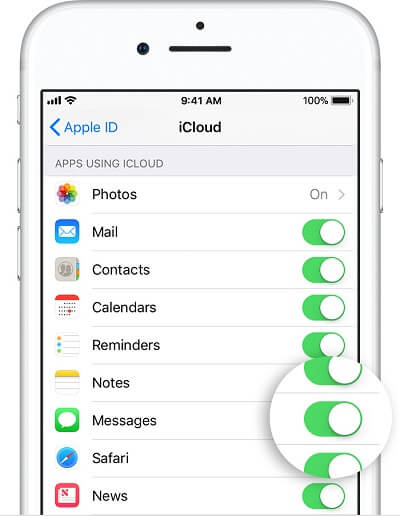
Dette lar deg lagre meldingene dine på iCloud. Skjønt, hvis du bruker en eldre versjon, må du slå på iCloud backup-alternativet. iCloud-sikkerhetskopien vil inkludere tekstmeldinger, MMS og iMessages.
For enheter som kjører på iOS 11.3 og eldre OS
- For å slå på iCloud-sikkerhetskopi, lås opp enheten og gå til Innstillinger > iCloud.
- Gå til alternativet ‘Sikkerhetskopiering’ og slå på alternativet for ‘iCloud Backup’.
- For å ta en umiddelbar sikkerhetskopi, trykk på ‘Sikkerhetskopier nå’-knappen. Herfra kan du også planlegge iCloud-sikkerhetskopien.

Etter å ha fulgt disse trinnene, vil du kunne aktivere iCloud-sikkerhetskopimeldinger. Derfor vil tekstmeldingene dine, så vel som iMessages, oppbevares trygt i iCloud.
Del 2. Hvordan se tekstmeldinger/iMessages på iCloud?
Selv om du kan sikkerhetskopiere meldinger til iCloud, kan du ikke bare se meldingene dine ved å bruke en hvilken som helst innebygd løsning. Dette er fordi meldinger er en del av iCloud backup. iCloud-sikkerhetskopien kan bare trekkes ut til enheten din ved å tilbakestille den først. Derfor kan du bruke et tredjepartsverktøy som DrFoneTool – Datagjenoppretting (iOS) å se og gjenopprette meldingene dine. Det er et svært nyttig verktøy som kan gjenopprette tapt eller slettet innhold fra iPhone. I tillegg kan du gjenopprette data fra iCloud or iTunes backup selektivt.
Merk: På grunn av begrensningen av iCloud-synkroniserte filer. nå kan du gjenopprette iCloud-synkroniserte filer inkludert kontakter, videoer, bilder, notat og påminnelse.
Verktøyet er ekstremt enkelt å bruke og krever ingen tidligere teknisk erfaring. Siden det gir en forhåndsvisning av iCloud-synkroniserte filer, kan du gjenopprette dem selektivt uten å tilbakestille enheten. Tilgjengelig for Windows og Mac, den er kompatibel med alle de ledende iOS-enhetene.

DrFoneTool – Datagjenoppretting (iOS)
Se og last ned meldinger fra iCloud Backup selektivt
- Gi tre måter å gjenopprette iPhone-data.
- Skann iOS-enheter for å gjenopprette bilder, video, kontakter, meldinger, notater osv.
- Pakk ut og forhåndsvis alt innhold i iCloud/iTunes-sikkerhetskopifiler.
- Gjenopprett selektivt det du ønsker fra iCloud/iTunes-sikkerhetskopi til enheten eller datamaskinen din.
- Kompatibel med de nyeste iPhone-modellene.
Følg trinnene nedenfor for å se tekstmeldinger på iCloud:
- Start DrFoneTool-verktøysettet på systemet ditt og velg ‘Data Recovery’-modulen fra velkomstskjermen.

- Koble telefonen til systemet hvis du ønsker det, og velg alternativet ‘Gjenopprett iOS-data’ for å starte prosessen.

- Klikk på alternativet ‘Gjenopprett fra iCloud Backup’ fra venstre panel. Logg på iCloud-kontoen din ved å oppgi riktig legitimasjon.

- Grensesnittet vil vise alle lagrede iCloud-sikkerhetskopifiler med grunnleggende detaljer. Velg iCloud-sikkerhetskopifilen du ønsker å laste ned.

- Når følgende popup-vindu vises, sørg for at du aktiverer meldinger og meldingsvedlegg. Klikk på ‘Neste’-knappen for å laste ned iCloud-sikkerhetskopieringsmeldinger.

- På kort tid vil applikasjonen laste ned de valgte dataene fra iCloud-sikkerhetskopi og vise dem på en kategorisert måte. Du kan gå til det respektive alternativet fra venstre panel og forhåndsvise de utpakkede meldingene samt vedleggene deres.
- Velg meldingene og vedleggene du ønsker, og gjenopprett dem til systemet ditt.

Som du kan se, kan DrFoneTool – Data Recovery (iOS) hjelpe deg ikke bare med å se meldinger og vedlegg fra en iCloud-sikkerhetskopi, men du kan også gjenopprette dem selektivt.
Del 3. Vanlige spørsmål om iCloud-sikkerhetskopimeldinger
For å hjelpe deg å forstå iCloud-sikkerhetskopimeldinger i detalj, har vi svart på noen vanlige spørsmål som stilles av våre lesere.
3.1 Kan jeg se og sjekke tekstmeldinger/iMessages på iCloud online?
Nei. Per nå er det ingen mulighet for å se tekstmeldingene eller iMessages på iCloud online. Dette er fordi Apple ikke har et eget grensesnitt for å vise meldinger som er lagret i iCloud. For å lære hvordan du viser tekstmeldinger på iCloud, kan du bruke en tredjeparts sikkerhetskopi som DrFoneTool – Data Recovery (iOS). Den har et brukervennlig grensesnitt som gir en godt kategorisert visning av iCloud-meldinger.
3.2 Hvordan se iMessages på PC eller Mac?
For å se iCloud-meldinger på Mac-en må du oppgradere den til den nyeste versjonen og starte Meldinger-appen. Bare gå til innstillingene og velg kontoen din. Herfra kan du aktivere alternativet ‘Meldinger i iCloud’. Etter det har du ganske enkelt tilgang til meldingene dine på Mac-en.

3.3 Kan jeg gjenopprette slettede tekstmeldinger fra iCloud?
Du kan gjenopprette slettede tekstmeldinger fra iCloud hvis du allerede har tatt sikkerhetskopi av dem på forhånd. Etter det kan du gjenopprette iCloud-sikkerhetskopien til enheten din. Du må imidlertid tilbakestille enheten din for det.
Alternativt kan du bruke et datagjenopprettingsverktøy som DrFoneTool – Data Recovery (iOS) for å hente tapt og slettet innhold fra din iPhone. Verktøyet vil gjenopprette de slettede meldingene fra iPhone og lar deg gjenopprette dem direkte til iOS-enheten eller datamaskinen din.

3.4 Hva kan vi se og sjekke på iCloud?
Selv om du ikke kan se meldinger på iCloud på nettet, er det mange andre ting du kan sjekke. Du kan for eksempel se kontakter, e-post, kalendere, bilder, notater, påminnelser og annet viktig innhold. Du kan også finn din iPhone eksternt via nettstedet.

Guiden vil absolutt kunne svare på spørsmålene dine som hvordan du viser tekstmeldinger på iCloud eller hvordan lagrer du tekstmeldinger til iCloud. På denne måten kan du enkelt ta iCloud-sikkerhetskopi av meldinger og holde dem trygge. Videre kan du oppgradere enheten din til iOS 11.4 for å prøve den nyeste funksjonen Meldinger i iCloud også. For å trekke ut en iCloud-sikkerhetskopi kan du også prøve DrFoneTool – Data Recovery (iOS). Det er en bemerkelsesverdig sikkerhetskopi som lar deg forhåndsvise og gjenopprette iCloud sikkerhetskopimeldinger på kort tid.
Siste artikler

